先日リリースされたKORG Gadget 2。6つの新音源やWindows対応など多くのトピックで賑わっていますが、ひときわ重大なのは「MIDI信号の出力」が可能になったことでしょう。
これは、あらゆる外部アプリ音源はもとより、シンセや外部音源といったハードウェアとの「同期演奏」を行える事を意味するからです。
今回は、その役割を担う新作ガジェットTaipeiにフォーカスし、基本的な使い方や活用例を紹介します。
MIDI-Out Control Module「Taipei」で何ができるの?

ざっくり言うと「Taipeiのツマミを回したり鍵盤演奏して生み出すMIDI信号を、他のアプリやハードウェアに出力して、それらを演奏したり音色を変更したりできる」ガジェットです。
Taipei自体から音が出るのではなく、Taipeiが外部音源をコントロールする…機能としては、この一点に絞られます。
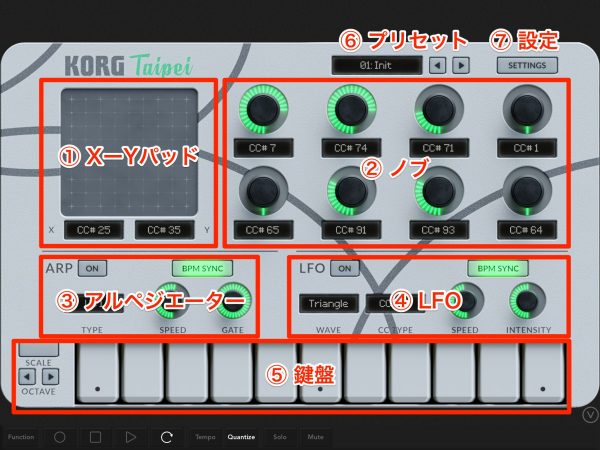
ご覧の通り「MIDIコントローラーがガジェット化」されたようなルックス。
搭載された5つのセクション(X-Yパッド・ノブ・アルペジエーター・LFO・鍵盤)を駆使して、外部音源をコントロールする訳ですね。
外部音源をコントロールしてみよう
それでは、MIDI機器や音源アプリといった「外部音源」を制御してみましょう。
最も簡単な使い方として、KORG Gadgetで「DXi」を演奏します。
DXiは、YAMAHA DXシリーズを再現したシンセアプリ。
KORG Gadgetにはない「ガチなFM音源」サウンドだけに、期待が膨らみます!
外部音源をGadgetのシーケンスで演奏させる
まずはDXiを起動してください。これはKORG Gadgetに、DXiを「外部アプリ」として認識させるためです。
次にKORG Gadget Taipeiにて、DXiで鳴らしたいシーケンスを打ち込み、ループ再生させます。
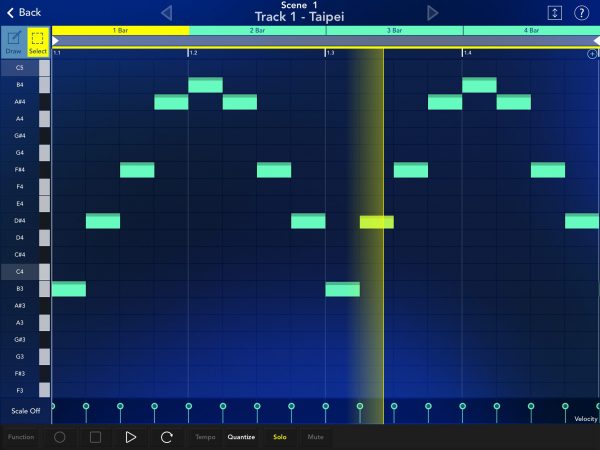
Taipeiの右上にあるSETTINGSボタンをタップし、OUTPUT SettingsのうちMIDI信号を出力させたい外部音源をタップ。

そしてDXiに戻ると、さきほどKORG Gadgetにて打ち込んだシーケンスが演奏されます。
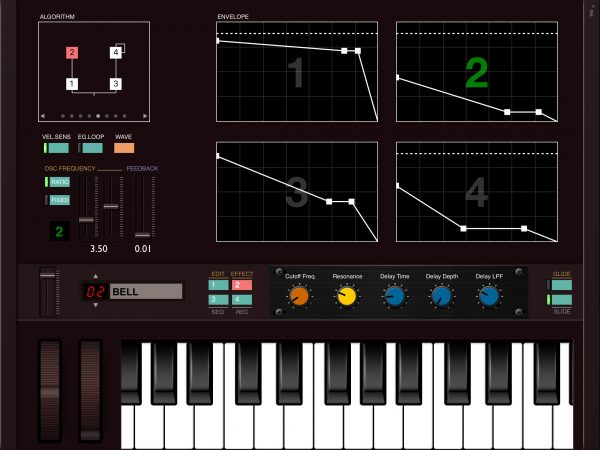
たったこれだけのステップで、外部アプリと同期演奏ができました!下の動画も参考にしてくださいね。
当然ながら、KORG Gadget Taipeiを複数並べることにより、複数の外部アプリと同期演奏できます。こちらの動画は、ELECTRIBE WaveとDXi、そしてLondon&Dublinによる共演。プログラムチェンジが出来ないのは残念ですが、その代わり「アプリごとに独自の音を鳴らす」というのもオツですよ。 pic.twitter.com/ricPftvYhH
— くらんけ@Gadget-Junkies.net (@Gadget_Junkies) 2019年3月16日
外部音源を鍵盤演奏する
ハードウェアのMIDI機器はもちろん、「バックグラウンド再生」が可能なiOS音源アプリなら(すべてのアプリではないようですが)KORG Gadget Taipeiを使って鍵盤演奏をしたり、ノブやX-Yパッドで音色をエディットすることが可能です。
設定方法はアプリにより異なりますが、DXiの場合は「i」というアイコンをタップしてオープンする設定画面から…
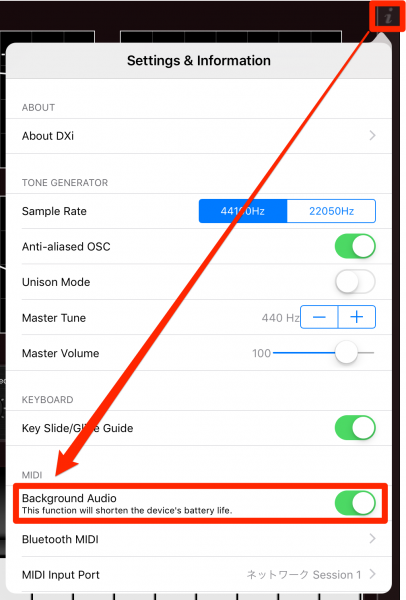
ELECTRIBE Waveであれば iOS設定 > ELECTRIBE Wave > Background Audio にて行えます。
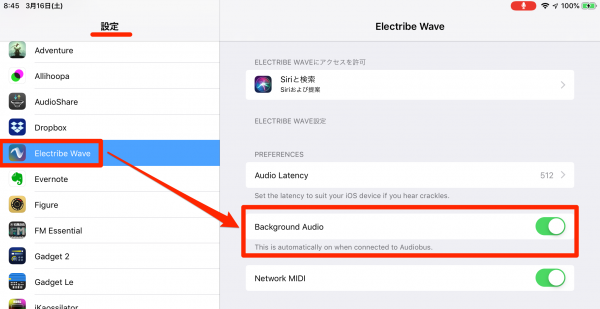
外部アプリのバックグラウンド再生が可能になりましたら、Taipeiの鍵盤を弾いてみましょう。
もし外部アプリの音が鳴らない場合は、前述したOutput Settingsで、そのアプリが選択されているかをチェックしてくださいね。

このように、Taipeiの鍵盤を弾けばDXiやELECTRIBE Waveといった外部アプリを演奏できますし、他のガジェット同様SCALEボタンをタップすれば「コード機能」や「アルペジエーター」も使えますよ。
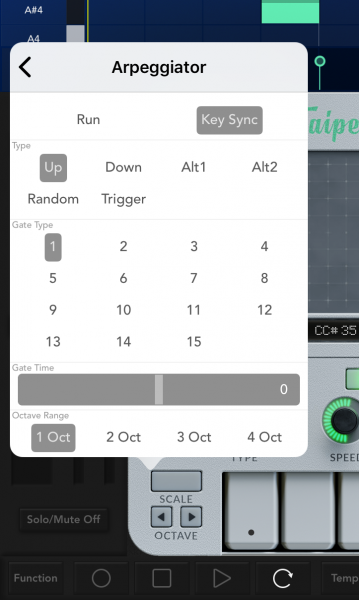
外部音源の音色をエディットする(ノブ編)
Taipeiには、8つのツマミとX-Yパッドが搭載されていて、それぞれに「コントロール・チェンジ」(以下「CC」)を割り当てることが可能です。

CCとは、音量やパン、フィルターなど、あらゆる制御情報を伝えることができる「MIDI信号」の一種。
あらかじめ割り当て済みのプリセットが15種類ほど用意されていますが、prologueやvolcaシリーズなど、KORG社製ハードウェア・シンセ用の設定ばかりです。
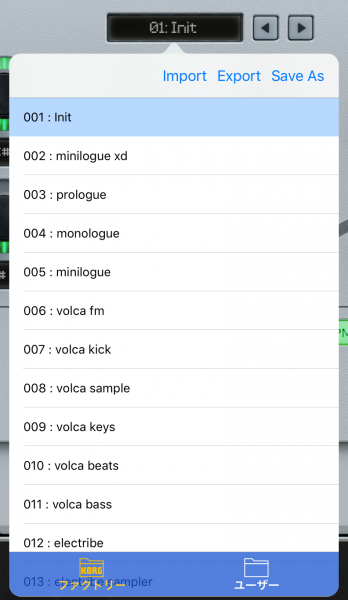
したがってノブやパッドに対し、あなたが扱いたいパラメーターのCCナンバーを自らアサインすれば、便利に使えるでしょう。
やり方は簡単で、ノブやパッドの「CC# 〇〇」と表示された部分をタップし、任意のCCナンバーを選択するだけ。
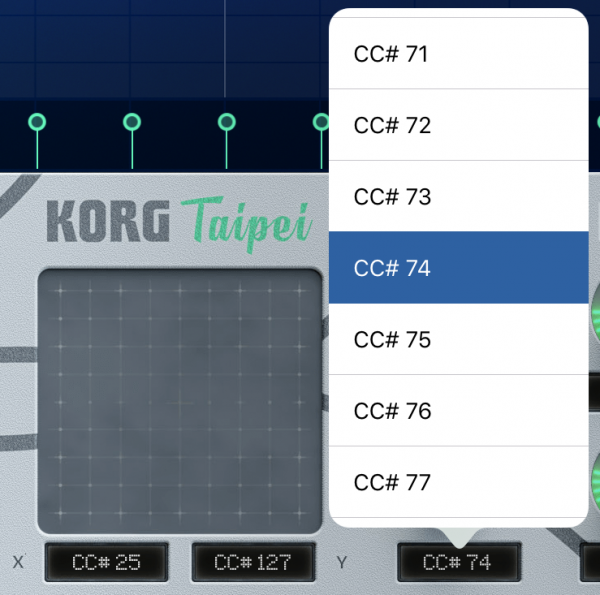
…なのですが、すぐに私たちは困難な事態に直面します。
それは、コントロールしたい外部音源のパラメーターが「CC何番」なのか分からないこと。
たとえば、外部音源のフィルターをノブでグリグリしたくても、肝心かなめ「CUT OFFのCCナンバー」が分からなければお手上げです。
この問題を解決するには、2つの方法があります。
① 「MIDIインプリメンテーション・チャート」を入手する方法
MIDIインプリメンテーション・チャートとは、その機器が扱うMIDIメッセージについての仕様書で、CCについても必ず記載されます。
このチャートは、すべてのMIDI機器において表示が義務付けられており、大抵の場合はマニュアルの最後で確認できます。
また音源アプリであっても、こうした情報がネット上で見つかる可能性はあります。「アプリ名」「CC」といったワードで検索してみてください。
運が良ければ、このiELECTRIBEのようなCCリストが手に入るでしょう。
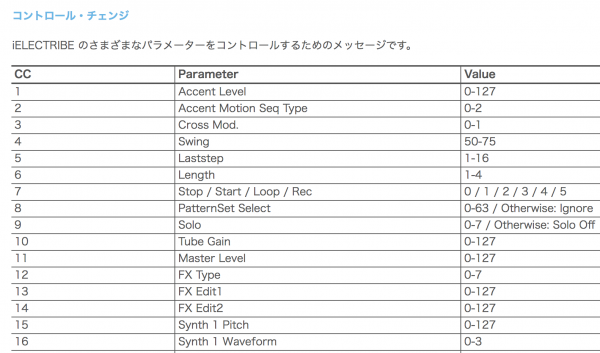
② CCナンバーを自力で調べる方法
どうしても音源アプリのCCリストが見つからない場合は、筆者が考案した原始的なやり方で確認可能です。
それは「nanoKEY Studio」など、iOSデバイスに接続可能なフィジカル・コントローラーを用い、それらの「物理ノブ」でコントロールを試みること。
DXiでやってみましょう。iOSデバイスにフィジコンを接続してKORG Gadget Taipeiを立ち上げ、8つのノブに対し「CC#0」〜「CC#7」をセットしてください。

DXiを起動し、フィジコンとの接続操作を行います。
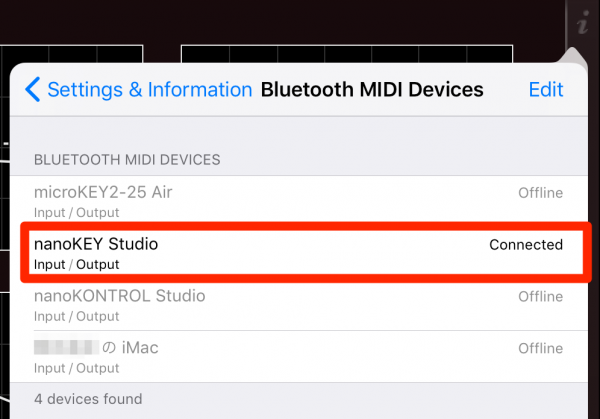
そして、そのフィジコンの物理ノブを片っ端から回してみましょう。
この時、DXiの画面に表示されたノブやスライダーが連動して動いたら正解!
以下は、このやり方で筆者が把握できたDXiのCCナンバーです。
やり方は、Taipeiのツマミに1から128のCCナンバーを片っ端から割り当て、外部音源アプリに切り替えて、nanoKEY Studioのツマミをグリグリ回す。で、運良くそのアプリのノブやスライダーが動いたら正解!という。。我ながらプリミティブすぎて情けなくなるが、一応これで目的は果たせるよね。(^-^;) pic.twitter.com/5tQWcA9nrK
— くらんけ@Gadget-Junkies.net (@Gadget_Junkies) 2019年3月16日
なおCCナンバーは0から127番まであり、次いでCC#9〜…とやるのはタイヘンです。そこで、このようにTaipeiを16台使って全CCナンバーをセットし、CC把握用ソングデータとして保存しておきましょう。

このソングを外部音源のCCチェック用として呼び出せば、かなりの労力が軽減されると思いますよ。
外部音源の音色をエディットする(X-Yパッド編)
今度は、Taipeiの「X-Yパッド」で外部機器をコントロールしてみましょう。
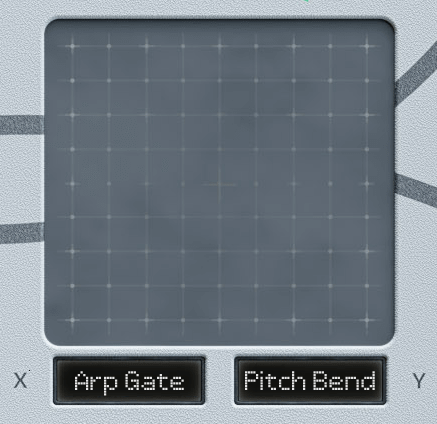
パッドをX軸(横方向)、およびY軸(縦方向)になぞることで、それぞれに仕込んだMIDIメッセージを「連続的」かつ「フィジカル」に変化させ、外部音源に出力します。
このX-Yパッドもノブ同様、CCのアサインが可能ですが、それとは別に以下の6種類のコントロールを割り当てることもできます。
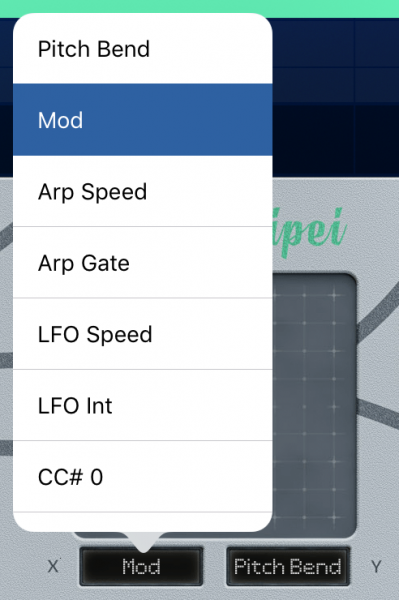
これなら、たとえ外部音源のCC番号が不明でも、気軽にコントロールできますね。
外部音源にアルペジオをかける
各ガジェット共通で標準搭載されているものとは別に、独自のアルペジエーターが用意されています。
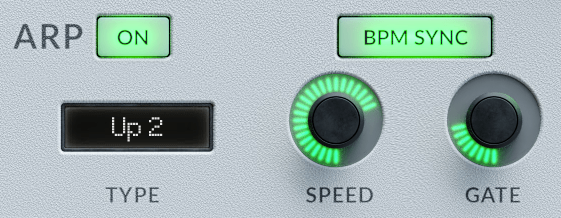
両者の違いですが、前者はキーをトリガーしている時だけかかるのに対し、後者は打ち込んだノートに対してもアルペジオが適用されること。
そして、前述のX-Yパッドでコントロールできる点です。
アルペジオをMIDI信号として出力するにはARPボタンをオンにし、TYPEで上昇・下降・ランダム・トリガーといった13パターンの中から選択。
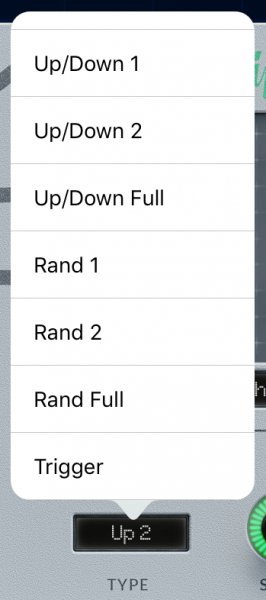
アルペジオを曲のテンポと同期させたい場合はBPM SYNCボタンをオンにした上で、そのスピードを「全音符〜64分音符」の範囲内で調節しましょう。
またゲートタイムも可変でき、上げると滑らかな、下げるとキビキビしたアルペジオが得られます。
外部音源をLFOで揺らす
最後に紹介するのは、LFOの効果をMIDIメッセージとして、外部音源にもたらす機能。
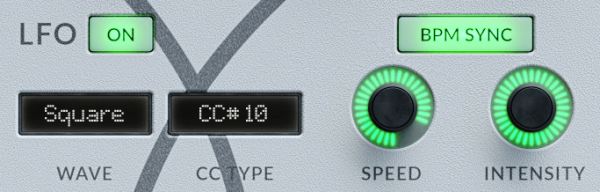
LFOをMIDI信号として送出する場合はLFOボタンをオンにし、WAVEにてLFO波形を、以下の5種類から選択します。
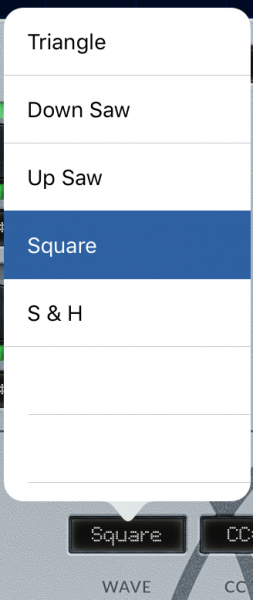
なお実際に外部音源をLFOさせるには、その音源が「CC何番」であればLFOのMIDIメッセージを受信してくれるのかを調べなくてはなりません。
筆者が試したところ、DXiではCC TYPEを「CC#74」にすると、LFOしてくれました。
Taipeiは、KORG Gadgetに無限の可能性をもたらす…!

今回は「KORG Gadget Taipei」について、基本的な機能を解説しました。
この記事をご覧になって、一体Taipeiで何ができるのか…。その事を、少しでもご理解いただけたら嬉しいです。
さて次回は「Taipei応用編」として、ミキサーアプリ「AUM」を用いてのレコーディング方法や、フィジカルコントローラーの活用術などについて、さらに掘り下げた解説を行う予定です。
それではまた。Have a nice trip. ciao!





